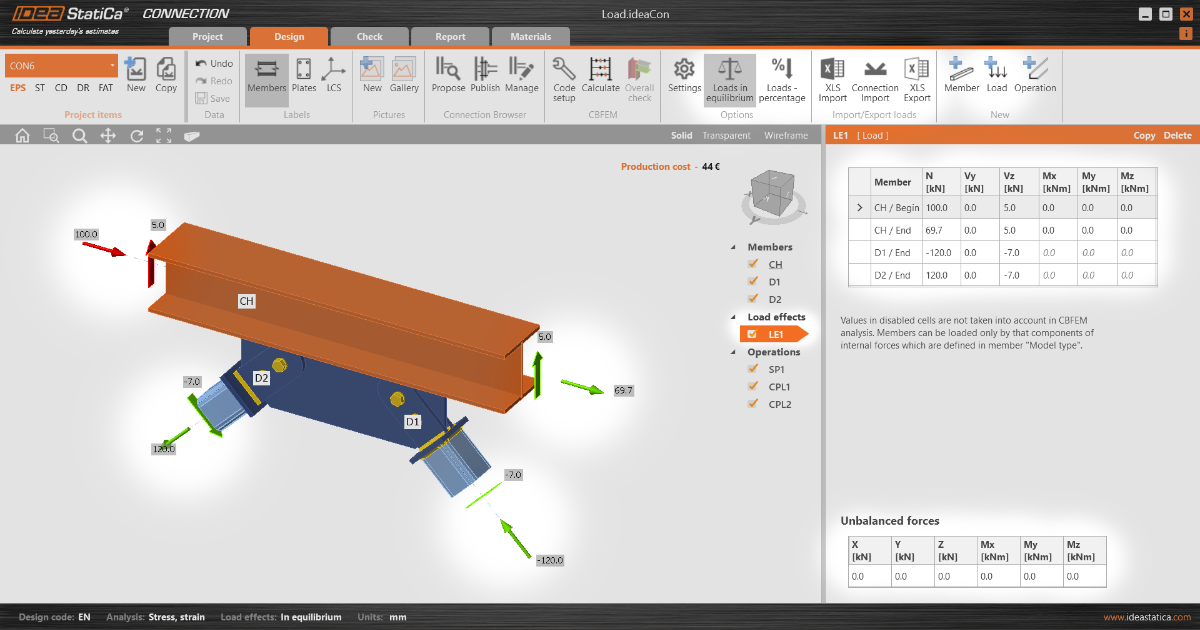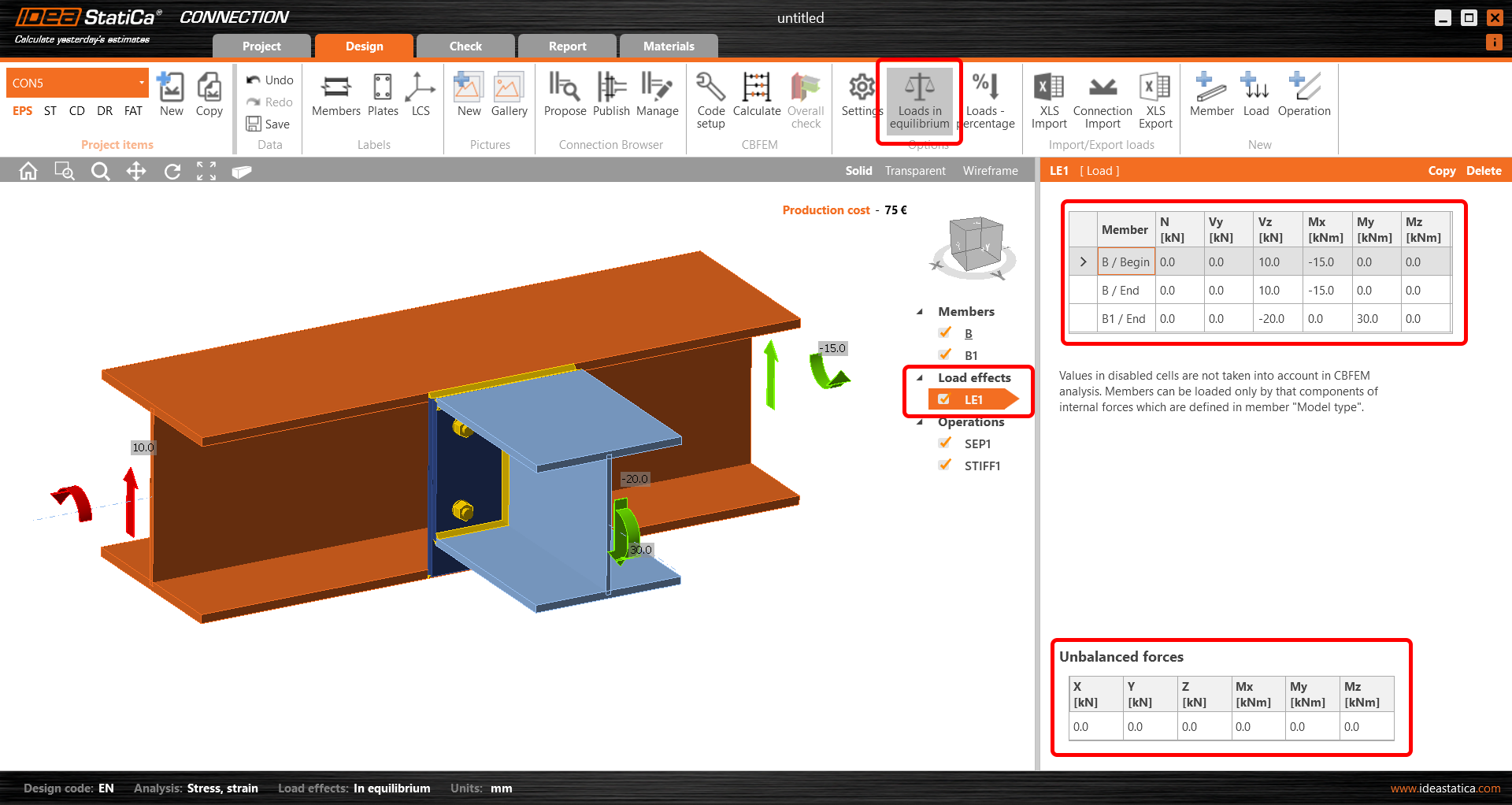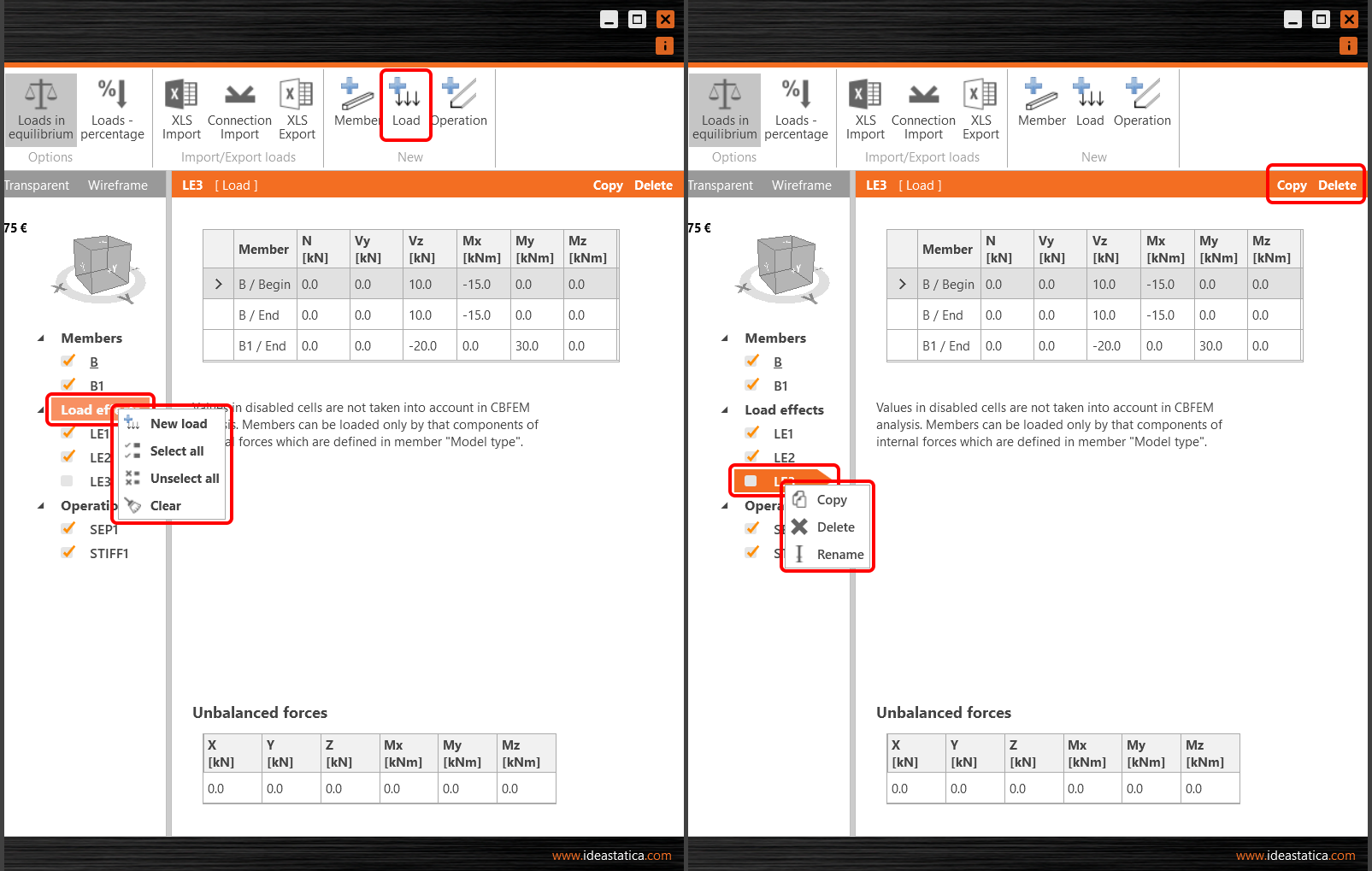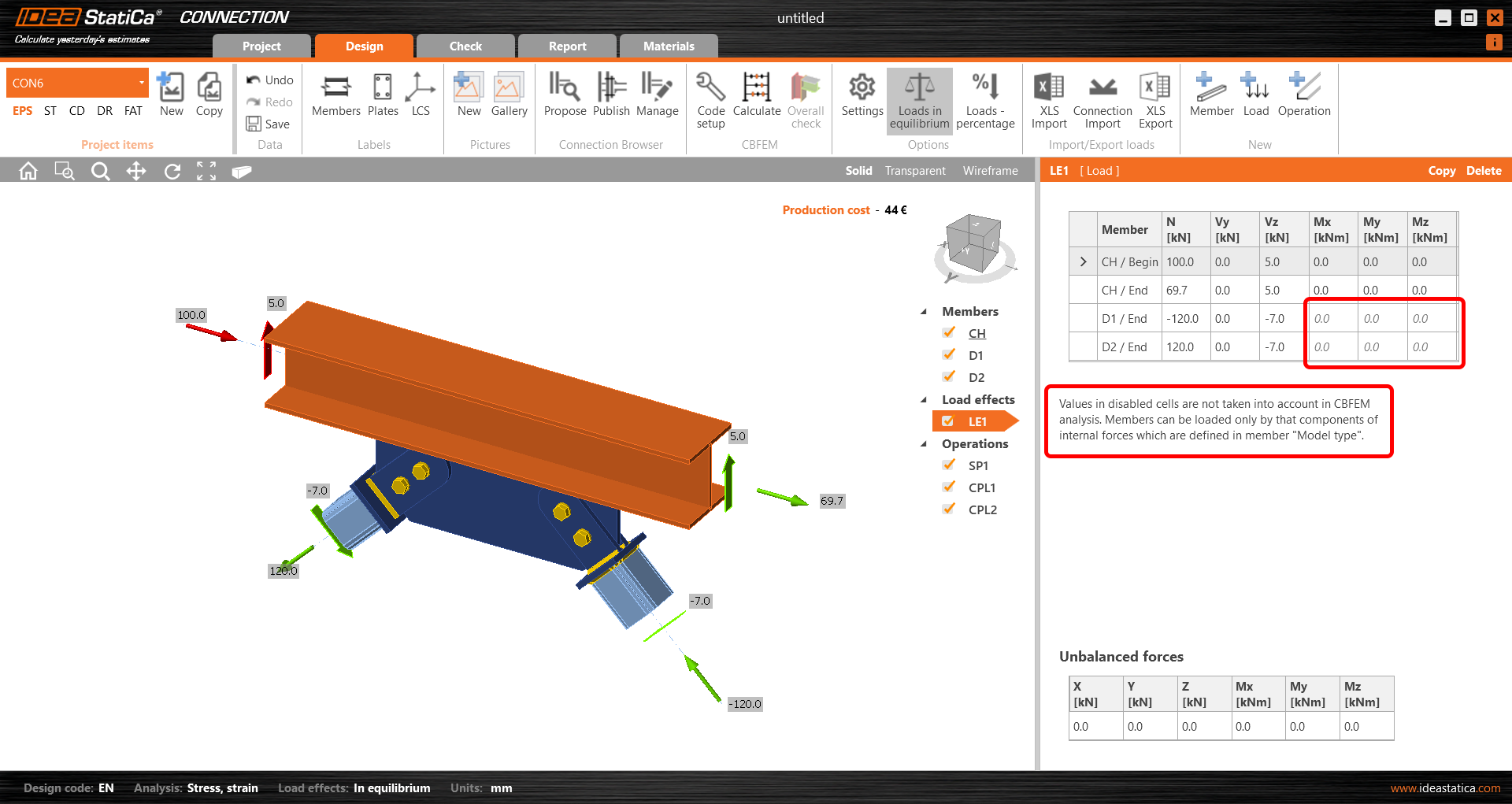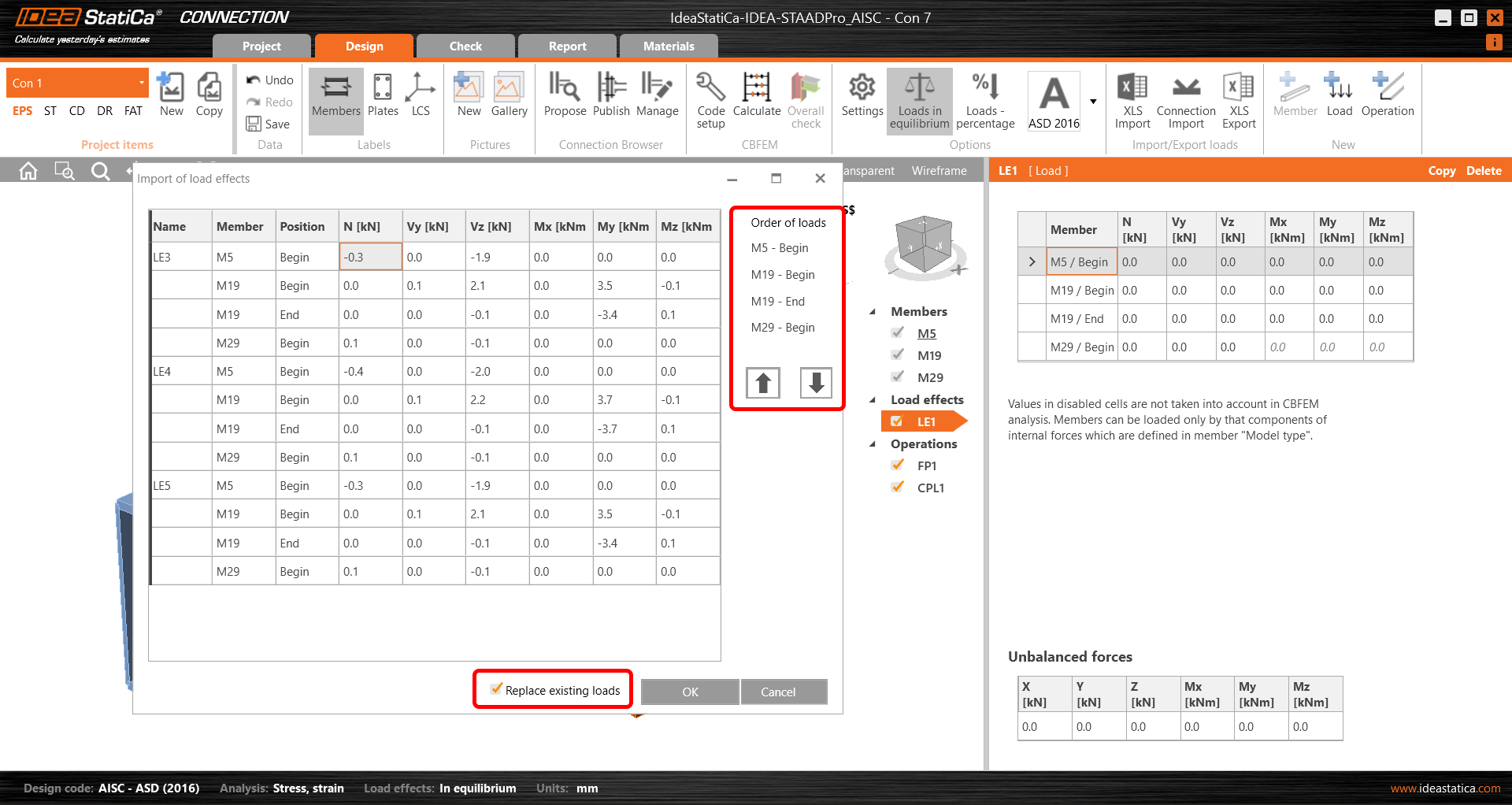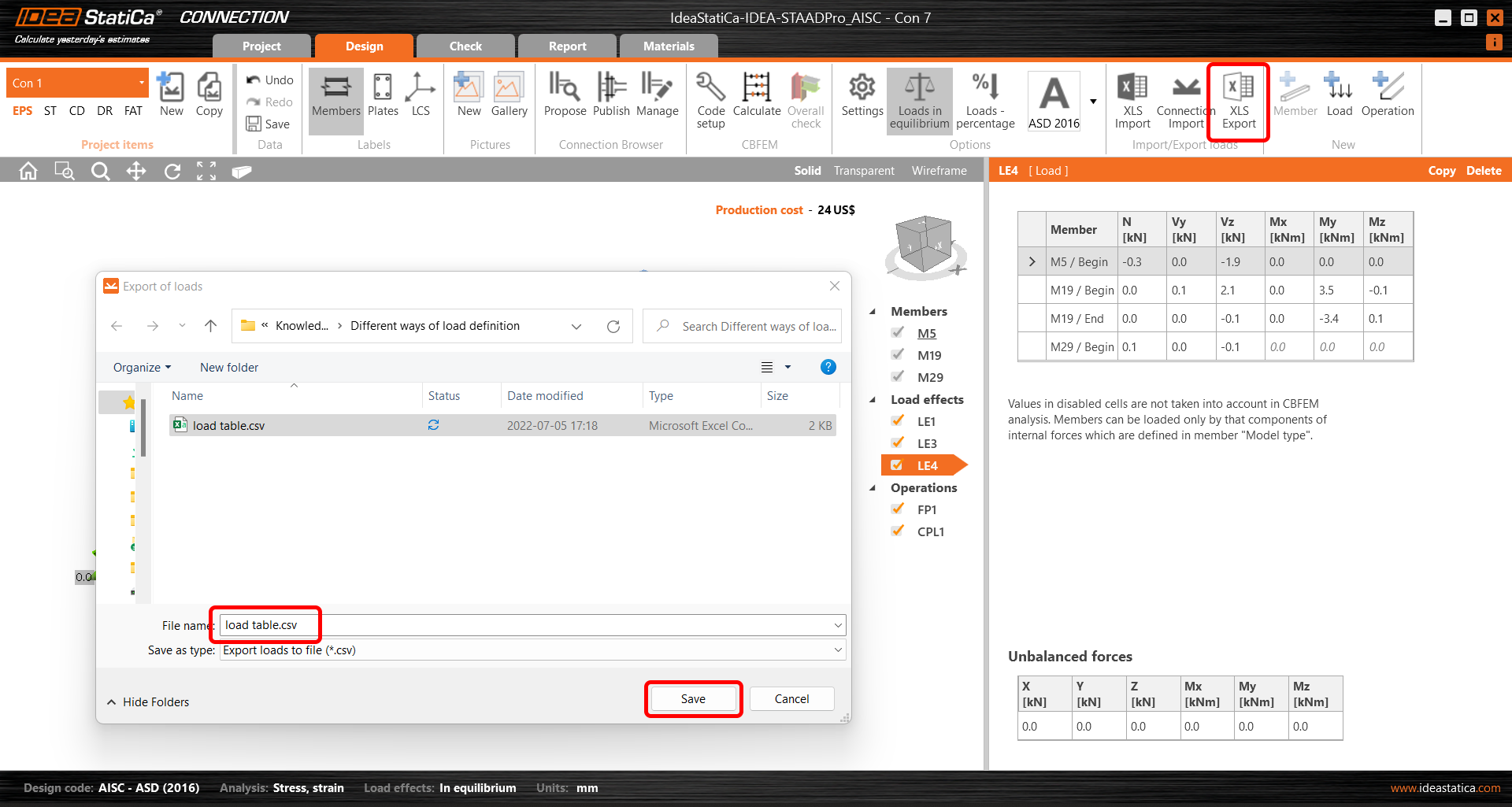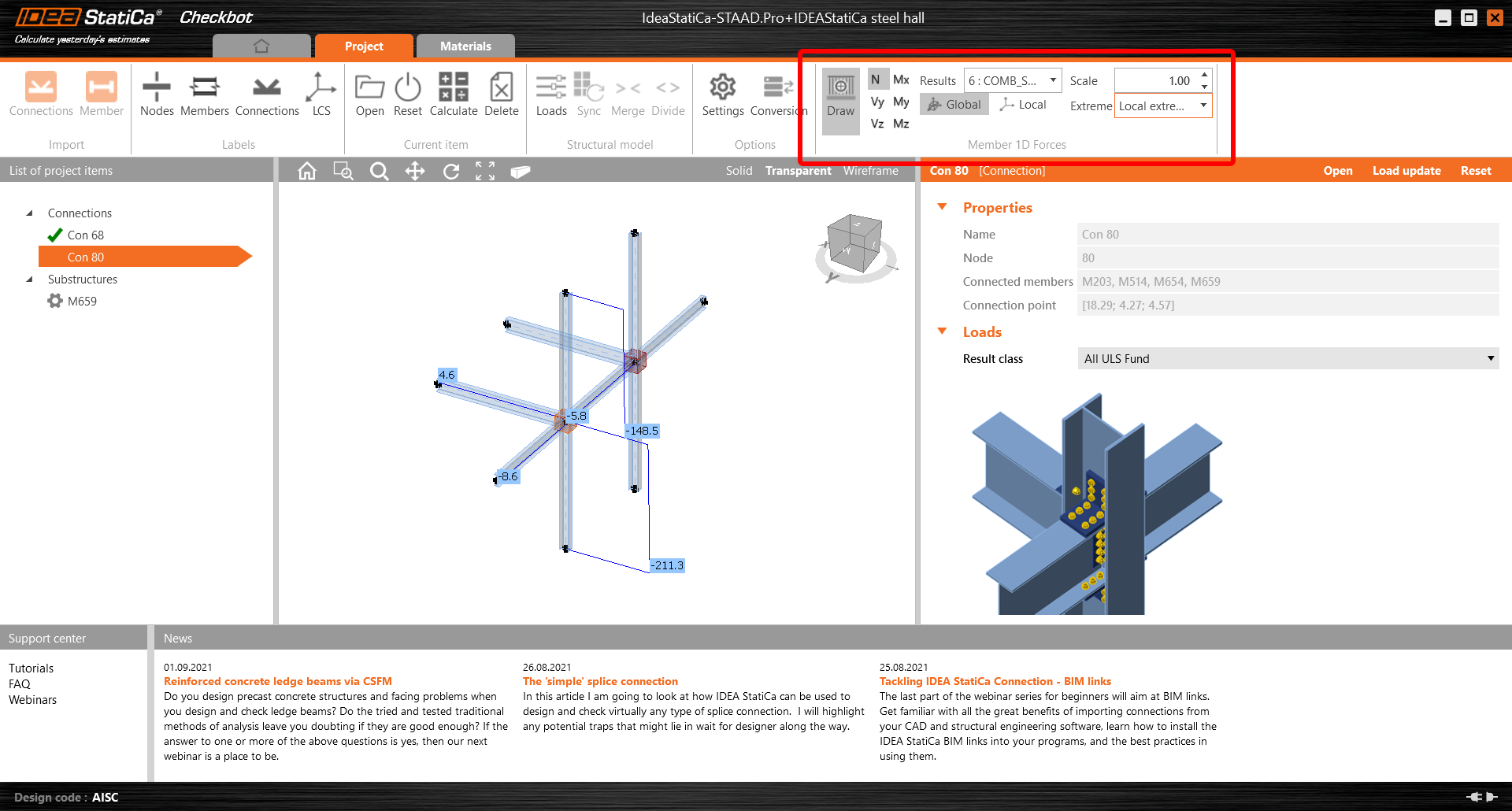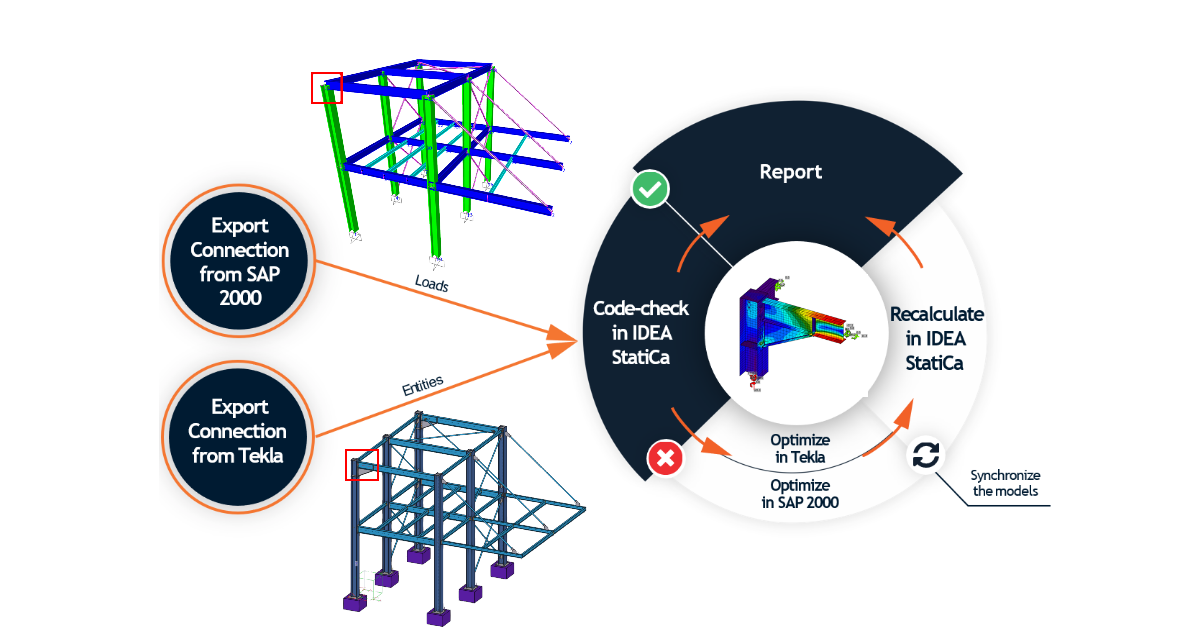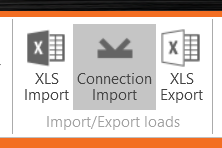Verschiedene Arten der Lastdefinition
Zum Definieren von Lasten haben Sie folgende Möglichkeiten:
- Manuelle Eingabe in die Tabelle
- Manuelle Eingabe aus einer Excel-Tabelle
- Automatischer Import mittels BIM Link (IDEA StatiCa Checkbot)
- Übertragung von Lasten von einem Verbindungsprojekt zu einem anderen
- Prozentuale Last, basierend auf der Querschnittskapazität
Sehen wir uns nun die einzelnen Optionen in der Liste an.
1. Manuelle Eingabe in der Tabelle
Dies ist das grundlegende und unkomplizierte Verfahren: In der Lasttabelle können Sie Bauteile mit sechs Schnittgrößen belasten.
Je nach gewählter Option „Last im Gleichgewicht“ wird unten die Tabelle der Ungleichgewichte angezeigt. (Hinweis: Wenn die Option AUS ist, können Sie keine Last auf das gelagerte Bauteil anwenden. Weitere Informationen finden Sie unter Gleichgewicht und gelagertes Bauteil.)
Verschiedene Befehle sind im oberen Programmbereich, über der Lasttabelle oder im Menü mit der rechten Maustaste verfügbar. Sie können mehrere Lastfälle definieren, die bestehenden kopieren oder löschen oder einige Lastfälle für die Analyse abwählen (diese werden nicht ausgewertet).
Um das Diagramm des Biegemoments am ausgewählten Bauteil anzuzeigen, schalten Sie den Ansichtsmodus auf Drahtmodell um (rechte obere Ecke des 3D-Fensters) und wählen Sie das Bauteil in der Lasttabelle aus. Die rote Last im Fenster repräsentiert die Lasten im Auflager (Reaktionen).
Basierend auf dem ausgewählten Modelltyp werden die entsprechenden Zellen in der Lasttabelle "gesperrt" (definiert verhindert). Weitere Informationen finden Sie im Artikel So modellieren Sie eine 1-Schraubenverbindung (Modelltyp).
Informationen zum Umschalten der Einheiten finden Sie unter So ändern Sie die Einheiten in IDEA StatiCa Connection.
2. Manuelle Eingabe aus einer Tabelle
Um Zeit zu sparen oder die Last aus einer anderen Quelldatei zu übertragen (es kann Ihr globales Modell oder nur ein anderes IDEA StatiCa Connection-Modell sein), gibt es eine Option, um die Lastwerte der Tabelle in großen Mengen aus einer Tabelle einzugeben. Verwenden Sie den Button XLS Import im oberen Programmbereich.
In der Abbildung besteht die Excel-Tabelle aus drei Lastfällen. Kopieren Sie einfach die Werte und fügen Sie sie ein (STRG+C und STRG+V).
Die Werte werden automatisch in drei Lastfälle eingeteilt. Achten Sie darauf, dass die Reihenfolge der Zeilen, die Sie übertragen, genau der Reihenfolge der Bauteile in der Verbindungstabelle der Lasten entspricht. Mit den Pfeilen auf der rechten Seite können Sie die Tabelle neu anordnen. Um den ersten leeren Lastfall zu vermeiden, verwenden Sie die Option Bestehende Lasten ersetzen.
Nach Bestätigung mit OK werden drei Lastfälle erstellt. Die Nullwerte in der Tabelle der unausgeglichenen Kräfte bestätigen, dass der Import korrekt durchgeführt wurde. Siehe auch So importieren Sie Lasten aus einer Excel-Tabelle.
Um die Last von einem IDEA StatiCa Connection-Modell auf ein anderes zu übertragen, können Sie die Werte auch mit dem Button XLS-Export im oberen Programm in eine Tabelle exportieren. Die Lasten werden als CSV-Datei gespeichert.
3. Automatischer Import mittels BIM-Link (IDEA StatiCa Checkbot)
Der BIM-Workflow ist die essenzielle Funktionalität von IDEA StatiCa Connection. Durch die Verwendung der BIM Links werden Schnittgrößen aus allen Lastkombinationen und Lastfällen auf einmal importiert. Um nicht nur die Lasten, sondern auch alle Bauteile und Querschnitte einfach und reibungslos zu übertragen, haben wir den IDEA StatiCa Checkbot entwickelt, eine Anwendung zur Verwaltung des gesamten BIM-Prozesses.
Bitte sehen Sie sich die volle Funktionalität des IDEA StatiCa Checkbot in dem entsprechenden Artikel an oder lernen Sie in einem unserer vielen Tutorials, wie Sie ihn zusammen mit Ihrer FEA/CAD-Anwendung verwenden. (Hinweis: Bei CAD-Importen wie Tekla oder Advance Steel wird keine Last übertragen.)
Wenn Sie sich nicht sicher sind, ob wir mit der Anwendung verknüpft sind, mit der Sie arbeiten, besuchen Sie bitte unsere Website für unterstützte Einbindungen. Lesen Sie mehr zum Thema auch im Blogeintrag BIM – Die Antwort auf all unsere (bautechnischen) Gebete?.
Die unausgeglichenen Kräfte beim Importieren der Last über den BIM Link werden im Artikel Unausgeglichene Lasten beim Import von BIM-Schnittstellen behandelt.
4. Lastübertragung von einem Connection-Projekt zu einem anderen
Dies ist eine weitere Möglichkeit, die Last von einem IDEA StatiCa Connection-Modell auf ein anderes zu übertragen. Dies kann nützlich sein, insbesondere wenn Sie ein CAD-Modell mit konstruierten Verbindungen und ein Strukturmodell in einem FEA-Programm haben. In einem solchen Fall können Sie die Lasten aus dem FEA-exportierten Verbindungsmodell mit Ihrem CAD-exportierten Verbindungsmodell zusammenführen, und Sie können die Analyse ausführen.
Klicken Sie auf Verbindung Import im oberen Programmbereich.
Wählen Sie dann die .ideacon-Datei aus, aus der Sie die Last importieren möchten.
Alle Lastfälle werden in Ihr neues Anschlussmodell übernommen.
Sehen Sie sich die Aufzeichnung unseres Webinars IDEA StatiCa Connection angehen – BIM Links an, in dem die Lastübertragung von einer .ideacon-Datei zu einer anderen durch die Funktion Verbindung Import erklärt wird, um die Tekla- und SAP2000-Modelle zu kombinieren.
Der kombinierte Workflow wird auch in unserem Tutorial So kombinieren Sie Tekla Structures und SAP2000 (EN) beschrieben.
5. Prozentuale Belastung basierend auf der Kapazität des Querschnitts
Dies ist eine einfache Möglichkeit zur Eingabe der Lasten: Die Bauteile können mit einem definierten Prozentsatz der Tragfähigkeit ihres Querschnitts belastet werden. Die Einstellung der Lasten in Prozent der Querschnittstragfähigkeit ist hauptsächlich als einfaches Hilfsmittel gedacht. Es wird empfohlen, Lasten ins Gleichgewicht zu bringen.
Lesen Sie mehr über diese Funktion im speziellen Artikel zur prozentualen Last.